在使用CAD软件绘图时,当我们的图纸中有CAD文字的时候,我们就需要根据图纸的其要求,在软件中选择合适的CAD文字样式,然后,将相关的CAD文字插入到图纸中,方便我们后期的查看。
CAD文字样式使用:
设置文字样式
1、在命令面板或工具栏选择“默认>注释>文字样式”,或者输入ST命令后回车,调用文字样式命令,打开文字样式对话框。
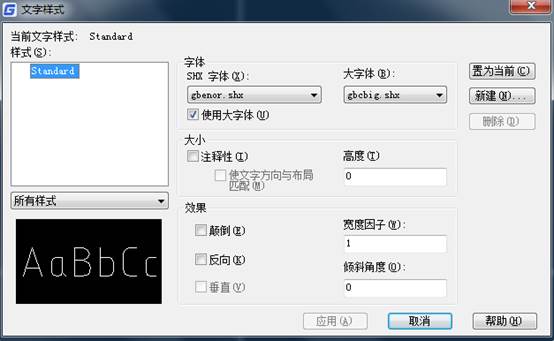
2、在文字样式对话框中单击“新建”按钮,新建一个文字样式,将文字样式改名为“工程位置”,如下图所示。
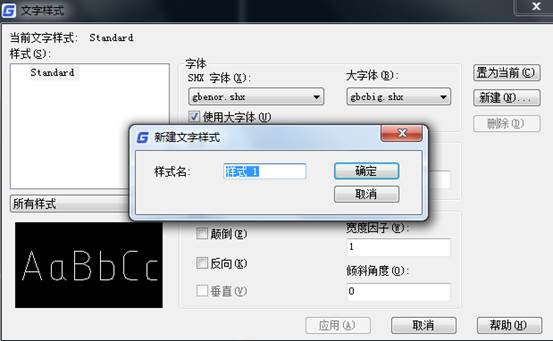
我们可以看到文字样式默认的字体是“宋体”,这是操作系统带的字体,CAD里有专用的字体文件,扩展名是*.shx,下面我们来设置一个CAD内的字体。
3、在“字体名”一栏的下拉菜单中选择“txt.shx”,如下图所示。
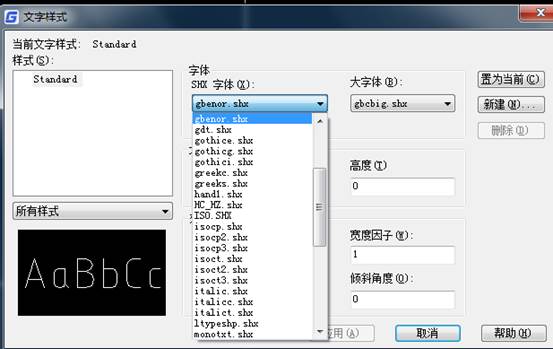
因为字体列表中有大量操作系统字体,找CAD字体时,鼠标点开字体列表后,可以输入首字母来快速定位。
我们注意在字体名下拉框下面有一个复选框“使用大字体”,要使用好CAD字体,必须对大字体有一定了解。简单地讲,所谓小字体,就是包含英文、符号等字母的字体,大字体就是包含中文、日文、韩文的亚洲字符的字体。
如果你想使用CAD的字体,又想显示汉字,就必须设置一个大字体。前一节中有些CAD版本在用默认文字样式时,单行文字中输入中文时就会显示成问号,就是因为默认的文字样式没有设置大字体。
4、勾选“使用大字体”选项,在“大字体”一栏的下拉菜单中选择bigfont.shx,如下图所示。

5、输入文字高度值,如“2.5”,单击“应用”,完成文字样式设置。当然,如果有需要,还可以设置文字的其它属性,这里不再赘述。
注:一般情况下,在文字样式中不设置高度,也就是用默认值0。这样在CAD中使用此文字样式编写单行文字可以设置成不同高度。如果此处设置了高度,在编写单行文字时将直接使用此高度,不再提示高度。
至此,已完成“工程文字”样式的设置,如果希望退出后直接使用该样式,单击“应用”即可。
设置完此文字样式,可以尝试前一节讲解的内容来创建单行文字和多行文字,看看文字样式的效果。然后还可以尝试创建其他文字样式,并尝试在文字样式下拉框中切换样式的效果
以上就是在CAD软件中,当图纸中的CAD文字样式不符合图纸的要求的时候,我们可以根据相关要求,选择适合的CAD文字样式来使用。今天就介绍这么多了。安装浩辰CAD软件试试吧。更多CAD教程技巧,可关注浩辰CAD官网进行查看。
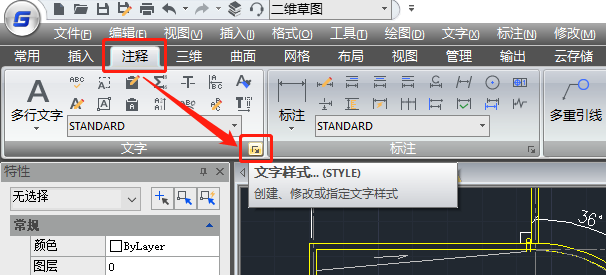
2021-04-26
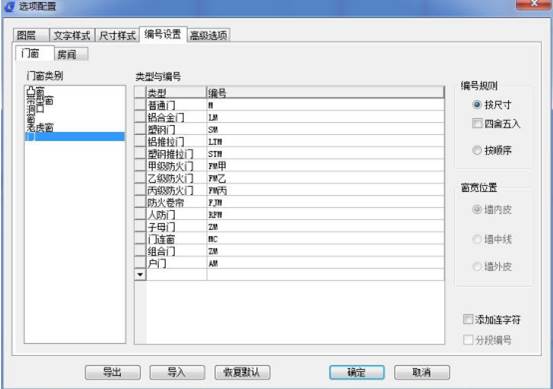
2020-12-28
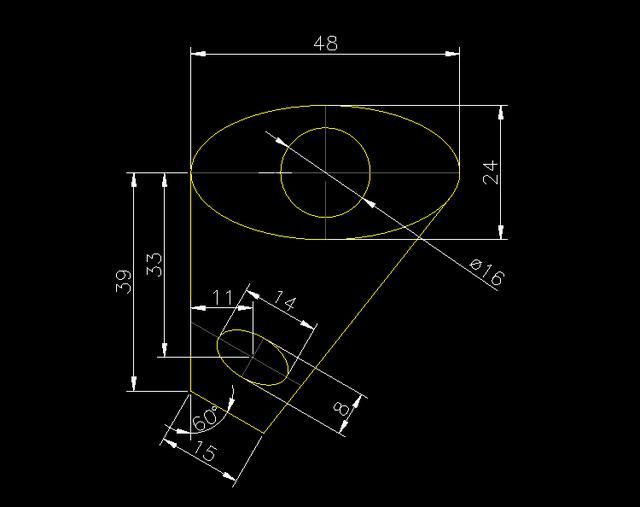
2019-11-26
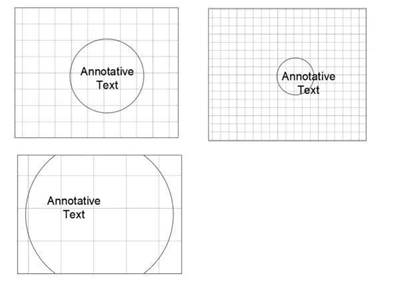
2019-10-29
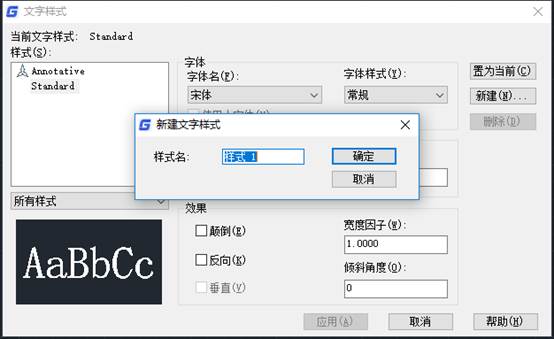
2019-10-29
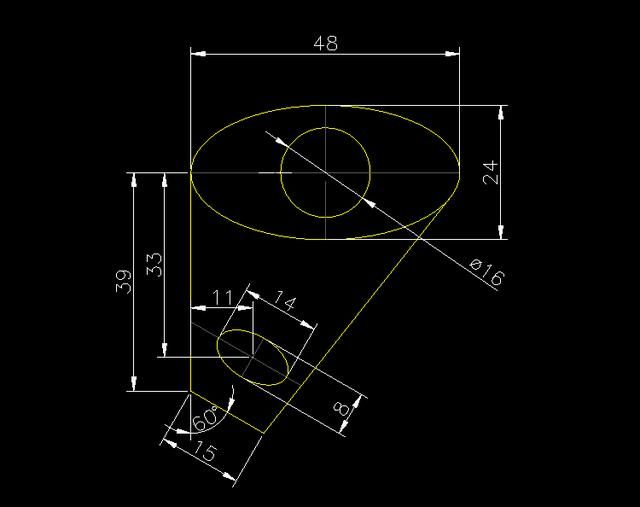
2019-10-29
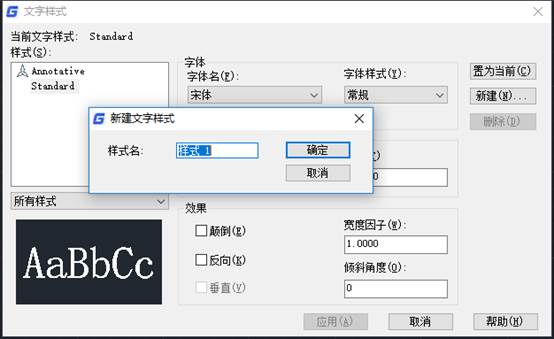
2019-10-29
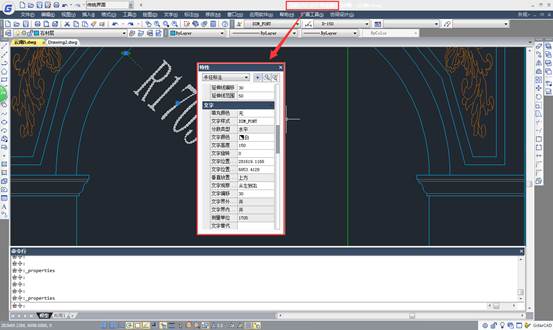
2019-10-16
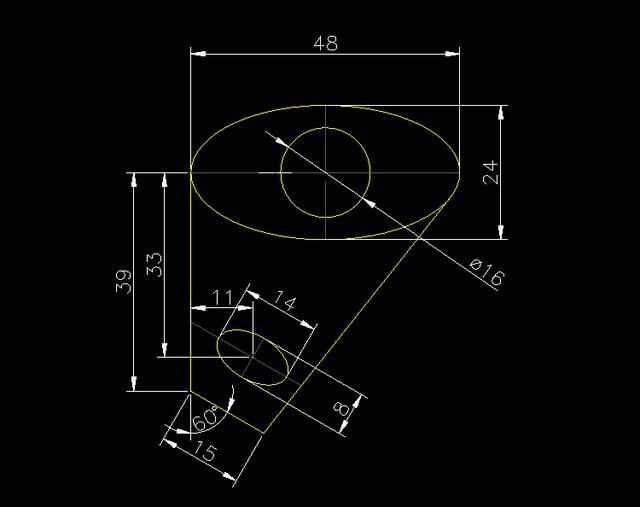
2019-09-24
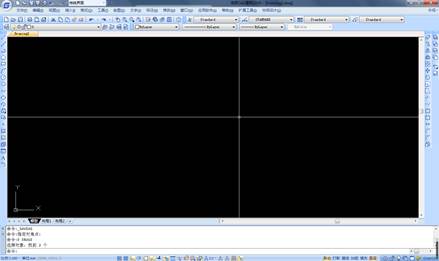
2019-09-16
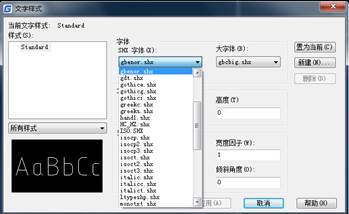
2019-09-12
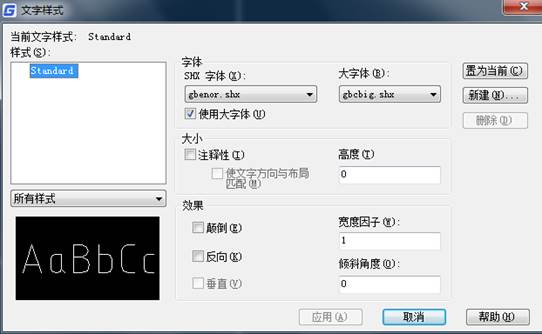
2019-09-11
